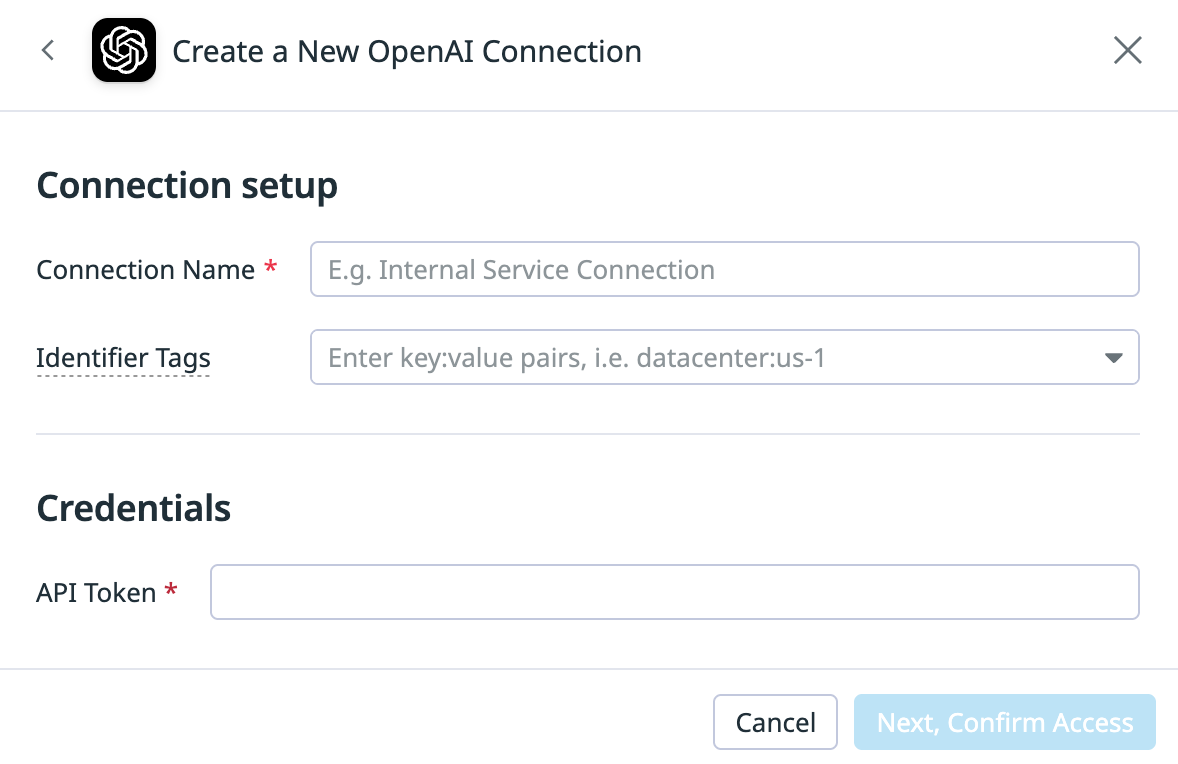- Esenciales
- Empezando
- Agent
- API
- Rastreo de APM
- Contenedores
- Dashboards
- Monitorización de bases de datos
- Datadog
- Sitio web de Datadog
- DevSecOps
- Gestión de incidencias
- Integraciones
- Internal Developer Portal
- Logs
- Monitores
- OpenTelemetry
- Generador de perfiles
- Session Replay
- Security
- Serverless para Lambda AWS
- Software Delivery
- Monitorización Synthetic
- Etiquetas (tags)
- Workflow Automation
- Centro de aprendizaje
- Compatibilidad
- Glosario
- Atributos estándar
- Guías
- Agent
- Arquitectura
- IoT
- Plataformas compatibles
- Recopilación de logs
- Configuración
- Automatización de flotas
- Solucionar problemas
- Detección de nombres de host en contenedores
- Modo de depuración
- Flare del Agent
- Estado del check del Agent
- Problemas de NTP
- Problemas de permisos
- Problemas de integraciones
- Problemas del sitio
- Problemas de Autodiscovery
- Problemas de contenedores de Windows
- Configuración del tiempo de ejecución del Agent
- Consumo elevado de memoria o CPU
- Guías
- Seguridad de datos
- Integraciones
- Desarrolladores
- Autorización
- DogStatsD
- Checks personalizados
- Integraciones
- Build an Integration with Datadog
- Crear una integración basada en el Agent
- Crear una integración API
- Crear un pipeline de logs
- Referencia de activos de integración
- Crear una oferta de mercado
- Crear un dashboard de integración
- Create a Monitor Template
- Crear una regla de detección Cloud SIEM
- Instalar la herramienta de desarrollo de integraciones del Agente
- Checks de servicio
- Complementos de IDE
- Comunidad
- Guías
- OpenTelemetry
- Administrator's Guide
- API
- Partners
- Aplicación móvil de Datadog
- DDSQL Reference
- CoScreen
- CoTerm
- Remote Configuration
- Cloudcraft
- En la aplicación
- Dashboards
- Notebooks
- Editor DDSQL
- Reference Tables
- Hojas
- Monitores y alertas
- Watchdog
- Métricas
- Bits AI
- Internal Developer Portal
- Error Tracking
- Explorador
- Estados de problemas
- Detección de regresión
- Suspected Causes
- Error Grouping
- Bits AI Dev Agent
- Monitores
- Issue Correlation
- Identificar confirmaciones sospechosas
- Auto Assign
- Issue Team Ownership
- Rastrear errores del navegador y móviles
- Rastrear errores de backend
- Manage Data Collection
- Solucionar problemas
- Guides
- Change Tracking
- Gestión de servicios
- Objetivos de nivel de servicio (SLOs)
- Gestión de incidentes
- De guardia
- Status Pages
- Gestión de eventos
- Gestión de casos
- Actions & Remediations
- Infraestructura
- Cloudcraft
- Catálogo de recursos
- Universal Service Monitoring
- Hosts
- Contenedores
- Processes
- Serverless
- Monitorización de red
- Cloud Cost
- Rendimiento de las aplicaciones
- APM
- Términos y conceptos de APM
- Instrumentación de aplicación
- Recopilación de métricas de APM
- Configuración de pipelines de trazas
- Correlacionar trazas (traces) y otros datos de telemetría
- Trace Explorer
- Recommendations
- Code Origin for Spans
- Observabilidad del servicio
- Endpoint Observability
- Instrumentación dinámica
- Live Debugger
- Error Tracking
- Seguridad de los datos
- Guías
- Solucionar problemas
- Límites de tasa del Agent
- Métricas de APM del Agent
- Uso de recursos del Agent
- Logs correlacionados
- Stacks tecnológicos de llamada en profundidad PHP 5
- Herramienta de diagnóstico de .NET
- Cuantificación de APM
- Go Compile-Time Instrumentation
- Logs de inicio del rastreador
- Logs de depuración del rastreador
- Errores de conexión
- Continuous Profiler
- Database Monitoring
- Gastos generales de integración del Agent
- Arquitecturas de configuración
- Configuración de Postgres
- Configuración de MySQL
- Configuración de SQL Server
- Configuración de Oracle
- Configuración de MongoDB
- Setting Up Amazon DocumentDB
- Conexión de DBM y trazas
- Datos recopilados
- Explorar hosts de bases de datos
- Explorar métricas de consultas
- Explorar ejemplos de consulta
- Exploring Database Schemas
- Exploring Recommendations
- Solucionar problemas
- Guías
- Data Streams Monitoring
- Data Jobs Monitoring
- Data Observability
- Experiencia digital
- Real User Monitoring
- Pruebas y monitorización de Synthetics
- Continuous Testing
- Análisis de productos
- Entrega de software
- CI Visibility
- CD Visibility
- Deployment Gates
- Test Visibility
- Configuración
- Network Settings
- Tests en contenedores
- Repositories
- Explorador
- Monitores
- Test Health
- Flaky Test Management
- Working with Flaky Tests
- Test Impact Analysis
- Flujos de trabajo de desarrolladores
- Cobertura de código
- Instrumentar tests de navegador con RUM
- Instrumentar tests de Swift con RUM
- Correlacionar logs y tests
- Guías
- Solucionar problemas
- Code Coverage
- Quality Gates
- Métricas de DORA
- Feature Flags
- Seguridad
- Información general de seguridad
- Cloud SIEM
- Code Security
- Cloud Security Management
- Application Security Management
- Workload Protection
- Sensitive Data Scanner
- Observabilidad de la IA
- Log Management
- Observability Pipelines
- Gestión de logs
- CloudPrem
- Administración
- Gestión de cuentas
- Seguridad de los datos
- Ayuda
Conexiones
Este producto no es compatible con el sitio Datadog seleccionado. ().
Dado que las acciones se conectan con sistemas de software externos, es posible que tengas que autenticar tu cuenta de Datadog en la integración correspondiente. Una aplicación o un flujo de trabajo sólo pueden ejecutarse correctamente si todas las acciones que requieren autenticación pueden verificar la identidad de tu cuenta de Datadog. Cuando concedas permisos a Datadog, asegúrate de seguir las prácticas recomendadas de seguridad y de conceder únicamente los permisos necesarios para que se ejecute una aplicación o un flujo de trabajo.
Las acciones pueden autenticarse de dos maneras:
- Credenciales y permisos configurados en el cuadro de integración
- Credenciales de conexión
Credenciales de cuadro de integración
Las credenciales y la autenticación de cuenta que configures en los siguientes cuadros de la integración Datadog se propagan automáticamente a las acciones correspondientes de los flujos de trabajo o las aplicaciones:
- GitHub
- Jira
- Microsoft Teams
- Opsgenie
- PagerDuty
- Slack
- Statuspage
Configurar los cuadros de integración siguiendo las instrucciones de Datadog Integrations, integraciones Datadog.
Si la integración que necesitas configurar no aparece en la lista anterior, configura las credenciales de conexión.
Credenciales de conexión
Las conexiones amplían las integraciones instaladas para ofrecerte el control de la autenticación de pasos de flujos de trabajo. Utiliza credenciales de conexión para autenticar una acción genérica o cualquier acción para la que el cuadro de la integración no ofrezca autenticación. Para obtener una lista de las integraciones que utilizan el cuadro de la integración para la autenticación, consulta la sección Credenciales del cuadro de la integración. Las credenciales de conexión sólo están disponibles para su uso en los productos Workflow Automation y App Builder.
Las conexiones admiten los siguientes ejemplos de casos de uso:
- La integración que necesitas no está disponible como conexión integrada.
- Deseas autenticar una acción personalizada. Por ejemplo, necesitas utilizar la acción HTTP con tu propio servicio.
- Los permisos necesarios no son compatibles con la integración, como los permisos de escritura en AWS.
- Deseas un control de acceso granular, por ejemplo, restringiendo el acceso de los usuarios a determinados flujos de trabajo.
Consideraciones sobre la seguridad de la conexión
Antes de crear una conexión, piensa en los permisos necesarios para cumplir la tarea requerida y concede a la conexión solo los permisos necesarios para cumplir esa tarea. Además, la conexión debe estar restringida únicamente a las personas que necesiten utilizarla.
Siempre que sea posible, utiliza conexiones específicas para diferentes flujos de trabajo o aplicaciones. Por ejemplo, si tienes un flujo de trabajo que escribe en un bucket de Amazon S3 y una aplicación que cierra instancias Amazon EC2, no utilices la misma conexión para ambos. En su lugar, crea dos conexiones, cada una correspondiente a un rol IAM con contexto limitado.
Trabajar con conexiones
Ver conexiones
- Desde la página de Workflow Automation o la página de App Builder, haz clic en la pestaña Conexiones. Se abre la lista de conexiones.
- Haz clic en una línea para ver los detalles de la conexión.
Crear una conexión
Para establecer una conexión, se requiere la siguiente información:
- A qué conectarse (por ejemplo, nombre del producto, URL)
- Cómo autenticarse (por ejemplo, clave API, nombre de usuario/contraseña, oauth)
Para crear una conexión:
- Desde la página de Workflow Automation o la página de App Builder, haz clic en la pestaña Conexiones. Se abre la lista de conexiones.
- Haz clic en el botón New Connection (Nueva conexión) situado en la parte superior derecha. Aparece el cuadro de diálogo New Connection (Nueva conexión).
- Haz clic en un icono para elegir un esquema integración.
- Rellena los campos correspondientes.Si quieres añadir la conexión a un grupo de conexiones en el futuro, añade una o más etiquetas (tags) identificadoras.
- Haz clic en Create (Crear).
Otra posibilidad es añadir una conexión desde la página de un flujo de trabajo o aplicación:
- Ve a la lista de Workflow Automation.
- Selecciona el flujo de trabajo que contiene la acción a la que necesitas añadir una credencial. Aparecerá el generador de flujos de trabajo.
- En la visualización del flujo de trabajo, haz clic en la acción a la que necesitas añadir una credencial. El panel de la derecha se rellena con los detalles de la acción.
- En la pestaña Configure (Configurar), busca el menú desplegable Connection (Conexión) y haz clic en el icono +.
- En el cuadro de diálogo New Connection (Nueva conexión), asigna un nombre a la conexión e introduce los datos de autenticación necesarios.
- Haz clic en Save (Guardar).
- Ve a la lista de aplicaciones de App Builder.
- Selecciona la aplicación que contiene la acción a la que quieres añadir una credencial. Aparece el lienzo de la aplicación.
- Haz clic en Edit (Editar) en la parte superior derecha.
- En Datos, en la parte izquierda, haz clic en acción a la que necesitas añadir una credencial. El panel de la izquierda se rellena con la información de la acción.
- Busca el menú desplegable Conexión y haz clic en el icono +.
- En el cuadro de diálogo New Connection (Nueva conexión), asigna un nombre a la conexión e introduce los datos de autenticación necesarios.
- Haz clic en Save (Guardar).
El siguiente ejemplo muestra el cuadro de diálogo New Connection (Nueva conexión) para la conexión OpenAI. Cada conexión requiere una información de autenticación diferente. La conexión OpenAI requiere un Nombre de conexión y un token de API válidos.
Editar una conexión
- Desde la página de Workflow Automation o la página de App Builder, haz clic en la pestaña Conexiones. Se abre la lista de conexiones.
- Pasa el cursor sobre la conexión que deseas editar. Los iconos Edit (Editar), Permissions (Permisos) y Delete (Eliminar) aparecen a la derecha.
- Haz clic en el icono del lápiz (Edit). Aparecerá un cuadro de diálogo.
- Actualiza los campos que deseas modificar.
- Haz clic en Save (Guardar).
Eliminar una conexión
- Navega hasta la connections list (lista de conexiones).
- Pasa el cursor sobre la conexión que deseas eliminar. A la derecha aparecen los iconos Editar, Permisos y Eliminar.
- Haz clic en el icono de la papelera (Eliminar). Aparecerá el texto “¿Estás seguro?”.
- Selecciona Eliminar.
Restringir el uso de la conexión
Para saber cómo restringir el uso de la conexión, consulta Acceso y autenticación para Workflow Automation o App Builder.
Conexión HTTP
Para conectarte a un servicio arbitrario, utiliza el tipo de conexión HTTP. Para conocer las opciones de autenticación y las instrucciones de configuración, consulta la acción HTTP.
Etiquetas identificadoras de conexiones
Puedes añadir etiquetas identificadoras a las conexiones. Las reglas de etiquetado de las conexiones se basan en las etiquetas de Datadog, con los siguientes requisitos adicionales:
- Las etiquetas identificadoras deben seguir el formato
tag:valuey no se permiten dos puntos adicionales. Por ejemplo, las etiquetas identificadorasenv:staging:eastyenvson formatos no válidos para las etiquetas de conexiones. - Las etiquetas identificadoras deben empezar por una letra, después de la cual pueden contener:
- Caracteres alfanuméricos
- Guiones bajos
- Signos de resta
- Barras
- Exactamente dos puntos
defaultes un valor reservado para las etiquetas identificadoras de conexiones. No puede utilizarse como clave de etiqueta independiente ni como valor de etiqueta. Por ejemplo,default:yesyaws:defaultno son válidos para las etiquetas de conexión.
Grupos de conexiones
Puedes crear grupos de conexiones para que tus flujos de trabajo y tus aplicaciones puedan autenticarse en la cuenta o cuentas correctas en función de las entradas dadas. Las conexiones sólo pueden agruparse si comparten la misma integración (por ejemplo, no puedes agrupar conexiones de GCP y AWS en el mismo grupo).
Los miembros de un grupo de conexiones se definen mediante las Etiquetas identificadoras de una conexión. Por ejemplo, puedes crear un grupo de conexión formado por cuentas de AWS que tengan la etiqueta account_id.
Cada conexión del grupo debe tener un conjunto de etiquetas identificadoras únicas para que un flujo de trabajo pueda seleccionar dinámicamente la conexión correcta en el tiempo de ejecución. Por ejemplo:
connectionA {account_id:123456789}yconnectionB {account_id:987654321}pueden agruparse.connectionA {account_id:123456789}yconnectionC {account_id:123456789}no pueden agruparse, porque el grupo contendría valores de etiqueta duplicados.
Crear un grupo de conexión
Nota: Sólo puedes añadir conexiones a un grupo si tienes permiso Resolver (Solucionador) para ellas.
Para crear un grupo de conexión:
- Ve a la lista de conexiones.
- A la izquierda, haz clic en Groups (Grupos).
- Haz clic en + New Group (+ Nuevo grupo) y selecciona una integración.
- Introduce un nombre de grupo y, a continuación, introduce un conjunto de hasta tres Etiquetas identificadoras que tengan todas las conexiones que desees incluir en tu grupo.
- En Confirm Group (Confirmar grupo), utiliza las casillas de verificación para seleccionar los miembros específicos de tu grupo.
- Haz clic en Next, Confirm Access (Siguiente, Confirmar acceso) y, a continuación, elige el nivel de acceso que desees para el grupo.
- Haz clic en Create (Crear).
Utilizar un grupo de conexión
Para utilizar un grupo de conexión:
- En tu flujo de trabajo o aplicación, selecciona un acción que requiera una conexión.
- En el campo Connection (Conexión), en el menú desplegable, selecciona el grupo de conexión deseado en Groups (Grupos).
- Introduce los valores deseados para los Identificadores del grupo de conexión. Por ejemplo, si tu grupo de conexión se define utilizando la etiqueta identificadora
envy tienes dos entornos,prodystaging, podrías utilizar cualquiera de esos valores (o una expresión que evalúe uno de esos valores). - Rellena cualquier otro valor de paso requerido y haz clic en Save (Guardar).
Nota: Sólo puedes utilizar conexiones dentro de un grupo si tienes el permiso Resolver para esas conexiones. Si un flujo de trabajo o una aplicación intenta utilizar una conexión para la que no tiene permiso Resolver, se producirá un error en 403 Forbidden. Para solucionar este problema, puedes:
- Configura el flujo de trabajo o la aplicación para que no pueda apuntar a una conexión que no tenga permiso Resolver.
- Elimina la conexión que no tiene un permiso Resolver del grupo de conexiones.Nota: Si utilizas un grupo de conexiones para varios flujos de trabajo o varias aplicaciones, la eliminación de una conexión de la que depende otro flujo de trabajo provocará el fallo de ese flujo de trabajo.
Actualizar un grupo de conexión
Si tienes acceso de edición a un grupo de conexión, puedes actualizar los siguientes atributos:
- Nombre del grupo
- Etiquetas identificadoras (nunca pueden estar vacías, pero pueden sustituirse por completo)
- Conexiones (un grupo puede estar vacío)
Eliminar un grupo de conexión
Para eliminar un grupo de conexión:
- Pasa el ratón por encima del grupo que quieras eliminar y haz clic en el icono delete (trash can) (eliminar (papelera)).
- Haz clic en Delete (Borrar).
Nota: La eliminación de un grupo de conexiones afecta a todos los flujos de trabajo y aplicaciones que utilizan ese grupo.
Referencias adicionales
Más enlaces, artículos y documentación útiles:
¿Tienes preguntas o comentarios? Únete al canal #workflows o #app-builder en Datadog Community Slack.